Можно ли удалить Стим и не потерять игры?
Переустановка программ на компьютера – нормальная практика. Причин может быть множество. Глюки в процессе работы программы, зависание десктопного приложения после ввода логина и пароля при авторизации, проблемы с библиотекой, очистка дискового пространства и множество других. Но как быть, если на момент возникновения необходимости переустановки программы пользователь Steam любовно «обжил» свой аккаунт и накопил много игрового «добра», не потеряется ли оно во время переустановки? В этой статье я расскажу о том, как удалить Стим без удаления игр.
Эта тема волнует многих пользователей Стима, но ответ очевиден: если всё сделать в соответствии с данной инструкцией, то никакой опасности остаться ни с чем не существует. Всё нажитое «богатство» игрока не пострадает и переедет в новый «домик», и игрок сможет запустить процесс игры с того места, где остановился до поломки программы.
Тем не менее, снос программы и её повторная установка считается крайней мерой. Для начала нужно попытаться решить возникшие проблемы, поискав решения в Интернете, расспросив других владельцев аккаунтов в Стим. Но если предложенные меры не помогли исправить ситуацию, то всё-таки нужно переустановить Steam. Но обо всём по порядку.
Steam как удалить игру
Предварительная подготовка
Чтобы не растерять коллекцию игр и игровую историю пользователь должен провести предварительную подготовку.
Для начала он должен выяснить, в какой папке на компьютере хранится содержимое Стима. Для этого нужно встать мышью на ярлык программы и нажать правую кнопку мыши. В загруженном меню необходимо выбрать строчку «Свойства». На вкладке «Ярлык» нужно обратить внимание на поле «Рабочая папка». Тот путь, который там вписан и укажет, где расположен файл запуска приложения.

Следующий шаг – проверка свободного места на диске. Для этого нужно открыть «Мой компьютер» («Компьютер», «Этот компьютер»), затем отыскать тот диск, где установлен Стим. Далее необходимо встать на него правой кнопкой мыши и точно также же перейти в «Свойства», открыть вкладку «Общие» и посмотреть, сколько свободного места осталось на диске компьютера.

Одной из причин неработоспособности Стима может быть отсутствие места на диске, что не даёт приложению запускаться. Очистка диска от ненужных программ и информации может решить проблему запуска программы.
Следующий шаг – перезагрузка компьютера. Как правило, перезагрузка решает миллион проблем. Но если в данном случае чуда не произошло, и Steam не запустился, то всё-таки придётся переустановить программу.
Частичное удаление
Перед тем как приступать к удалению Стима, необходимо его закрыть. Далее необходимо открыть диспетчер задач. Это можно сделать двумя способами:
- встать на панель задач, нажать правую кнопку мыши и выбрать строку «Диспетчер задач»
- нажать сочетание клавиш Alt+Ctrl+Delete и выбрать «Диспетчер задач».
В диспетчере задач нужно открыть вкладку «Подробности», кликнуть мышью по графе таблицы «Имя», чтобы отсортировать имена запущенных процессов программ. В списке нужно отыскать все процессы Стима и, встав на каждый поочерёдно, нажать на кнопку «Снять задачу».
КАК в WINDOWS 10 УДАЛЯТЬ ПРОГРАММЫ ПРАВИЛЬНО И ПОЛНОСТЬЮ?

Всё, теперь можно заняться переустановкой Стима с сохранением коллекции программ и игровой истории пользователя.
Далее необходимо открыть папку, в которую установлен Стим. Как это сделать, описано выше. В списке папок нужно выделить все папки, кроме config, steamapps, userdata и файл Steam.exe. Остальные нужно удалить.

Config – в этой папке хранится информация об аккаунте пользователя и настройках интерфейса программы,
Steamapps – это папка с установленным контентом пользователя,
Userdata – здесь хранятся файлы настроек, данные пользователя, скриншоты.
Когда в папке Steam осталось четыре элемента, нужно запустить файл Steam.exe, выбрать язык интерфейса программы, согласиться с местом установки программы и далее следовать по алгоритму мастера установки. Этого достаточно, чтобы система автоматически загрузила все остальные необходимые для работы файлы, папки, которые были удалены вручную.
Если всё сделано в соответствии с данным алгоритмом, то Стим переустановится, игры, настройки и игровая история пользователя сохранятся, а приложение запустится без проблем и будет работать без прежних ошибок. Пользователю только останется войти в Стим, авторизоваться в системе и продолжить игру с того места, где он остановился в момент обнаружения проблемы.
Другой вариант переустановки
Есть альтернативный способ переустановить Steam, не боясь потерять установленные игры и настройки аккаунта.
Для этого нужно открыть ту папку, в которую устанoвлен Стим. О том, как её найти, описано в первом пункте данной инструкции. В данной директории нужно найти папку steamapps, вырезать её и вставить на рабочий стол компьютера или любое другое место, которое выберет пользователь.
Далее нужно зайти в меню «Пуск» => «Панель управления» => «Программы и компоненты» (или же меню «Пуск» => «Параметры» => «Приложения»). В списке программ нужно найти Steam и, выделив мышью, нажать на кнопку «Удалить».

Затем необходимо создать место хранение игр на одном из дисков – С или D. При выборе пути для игр важно, чтобы в наименовании всех папок были исключительно английские буквы. Дальше в конечную папку необходимо переместить папку steamapps, которая лежит на рабочем столе ПК.
Следующий шаг – открыть браузер, перейти на официальный сайт Стима и загрузить дистрибутив десктопной версии приложения. После загрузки установочного файла необходимо его запустить. При установке программы пользователю необходимо выбрать язык установки. На этапе, когда мастер установки предлагает пользователю директорию для установки Стима, пользователь должен нажать на кнопку «Обзор» и выбрать ту папку, которую он создал ранее и куда переместил папку steamapps. Далее необходимо завершить установку программы.
Всё, программа установлена, а сохранённый ранее контент будет подгружен в библиотеку Стима. Осталось только запустить приложение, авторизоваться в системе и продолжить наслаждаться игровым процессом. Надеюсь, что данная статья была вам полезна и теперь вы знаете, как удалить Стим без удаления игр.
Источник: steam-russia.ru
Инструкция удаления Steam с компьютера и сохранение файлов игр
Работая с игровой платформой Steam, многим пользователям, по разным причинам, приходится переустанавливать клиент программы. Чтобы никаких проблем не возникло, узнайте из этой статьи, как удалить Steam с компьютера полностью.
Как удалить стим
Деинсталляция Steam происходит точно так же, как и с другими программами – через “Удаление или изменение программы”. При этом удаляются все файлы клиента вместе с установленными играми.
Если вы желаете полностью очистить компьютер от Steam:
-
Нажмите комбинацию клавиш Win+R и выполните
appwiz.cpl
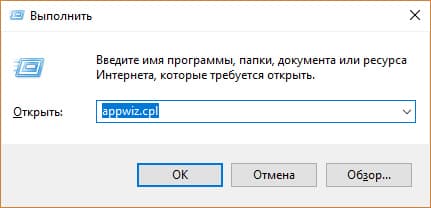
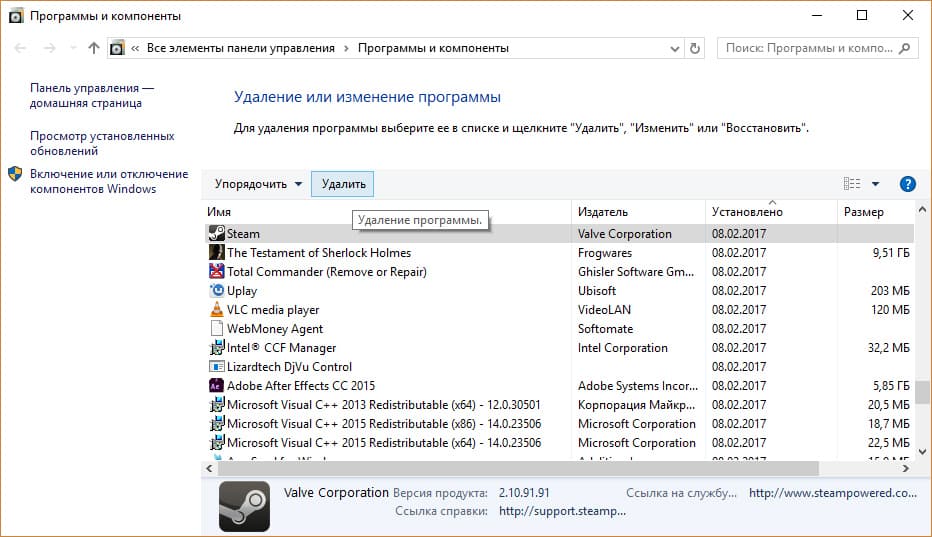
Найдите клиент и нажмите “Удалить”.
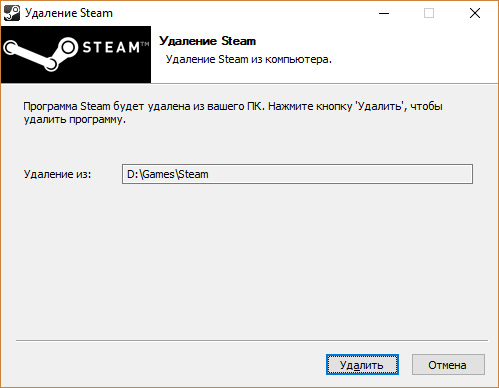
Затем следуйте подсказкам мастера.
Также, чтобы убрать упоминание о программе из реестра Windows, воспользуйтесь CCleaner или удалите параметры вручную.
Совет! Вы знали что Valve ввела функцию проверки требований вашего ПК к той или иной программе? Читайте в этой статье, как проверить требования к ПК и узнать, пойдет ли игра на компьютер?
Как сохранить игры при удалении
Чтобы переустановить Steam не удаляя игры, нужно оставить загруженные файлы библиотеки на компьютере. Перед удалением просто переместите в другое место папку SteamApps, содержащую все файлы вашей библиотеки. Чтобы узнать ее расположение:
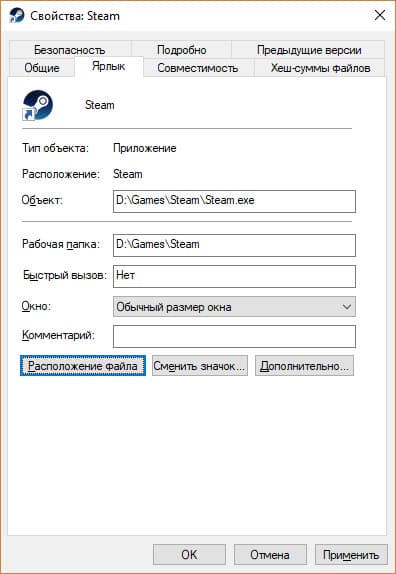
-
Нажмите ПКМ по ярлыку Steam и выберите “Свойства”. Затем во вкладке “Ярлык” выберите “Расположение файла”.
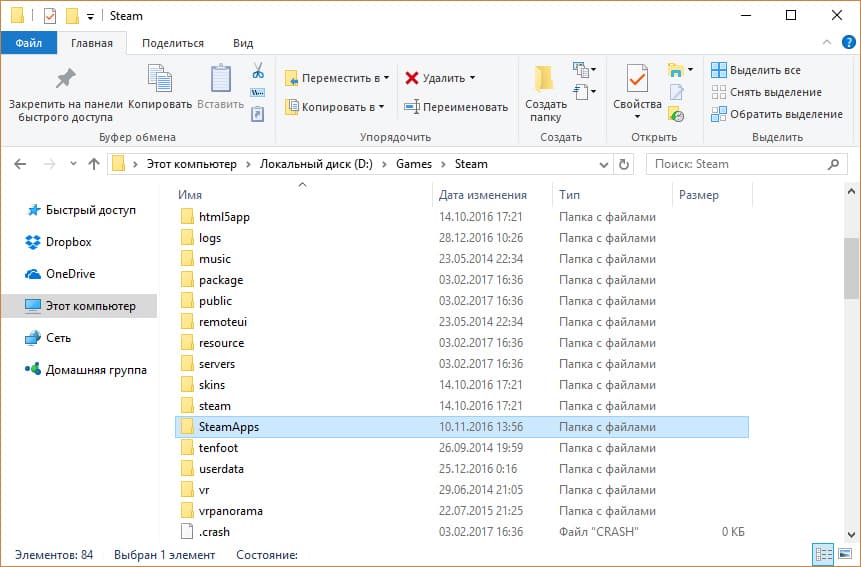
В открывшейся папке, найдите папку SteamApps и переместите ее в другое место, например в корень диска.
Совет! Практически весь контент, купленный в Steam, привязан к данной платформе и без клиента приложения не запустятся.
Как переустановить стим (steam)
Чтобы восстановить игры после переустановки стима:
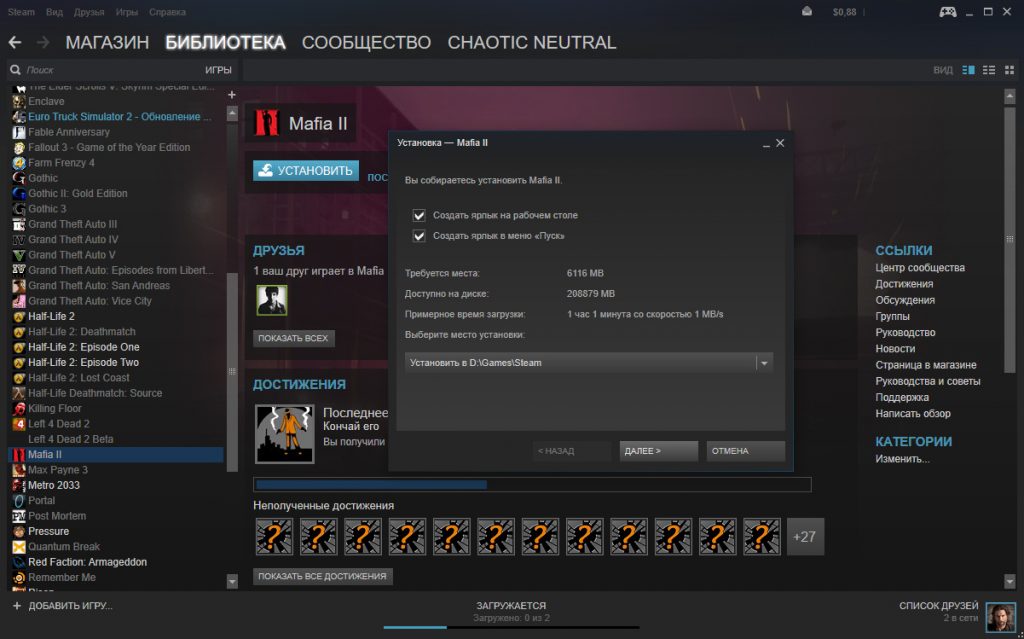
- Верните папку SteamApps на свое место.
- Зайдите в клиент, выберите игру и нажмите “Установить”.
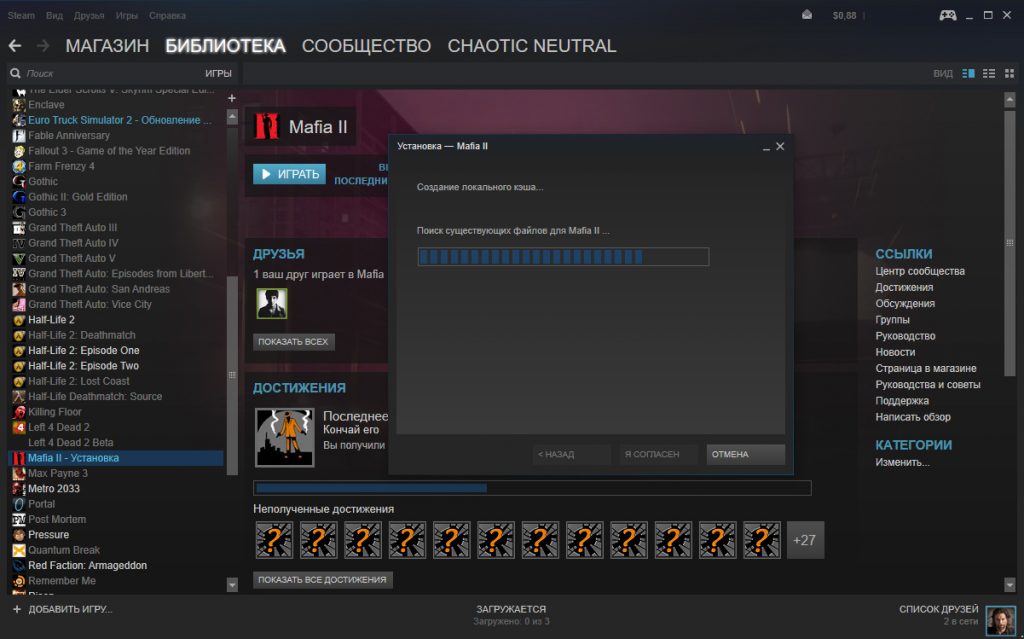
Совет! Если вам необходима конкретное приложение, найти папку с содержимым можно в директории SteamSteamAppscommon.
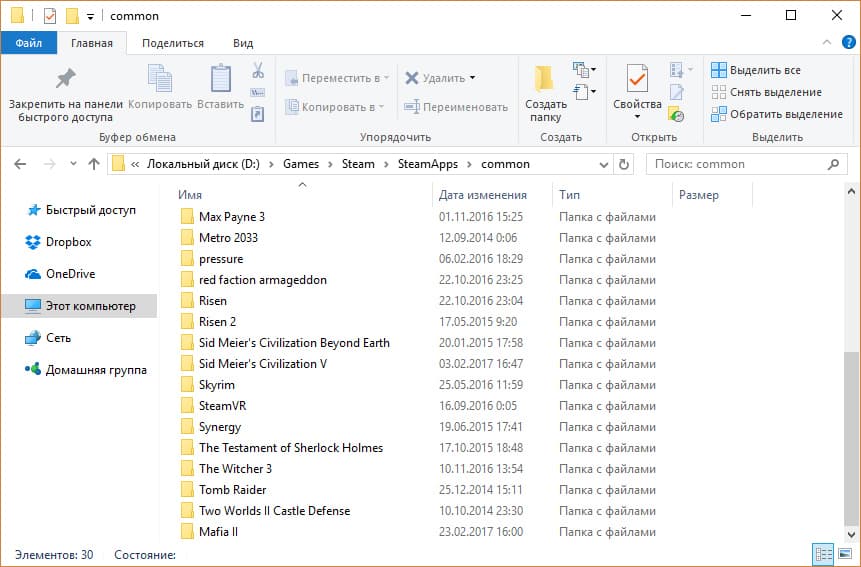
- Как найти музыку из видео: 16 самых быстрых способов
- AppData: гайд – что за папка, как найти и отчистить
- MHDD – программа для работы с жесткими дисками (инструкция)
Источник: geekon.media
Правильное удаление Steam — известные приёмы
Собственно, удаляется Steam с компьютера обычным образом, как и любая другая программа — своим собственным uninstall. Но дело-то в том, что эта операция и будет полной, а вот она-то как раз для этого софта и не нужна.

Как правильно удалить приложение Steam с компьютера.
Что значит, полностью удалить Стим «в понимании» обычной стандартной процедуры удаления? Это:
- Удалить программу с диска.
- Удалить все её следы в операционной системе.
- Удалить её «вхождения» (и в качестве параметров, и в качестве разделов) в системном реестре.
Но не забудем. Успешно решить вопрос, как удалить стим с компьютера, это не значит, что все решить без всяких следов. А игры, которые, к тому же заметим, никакого отношения к Steam и её разработчику — Valve могут не иметь. Другими словами, удаляя Стим, не забудем о том, что игры-то оставить нужно.
В противном случае, решив, как удалить Стим, придётся решать и долгий вопрос, как поставить заново все игры. Отсюда и не совсем обычные действия при деинсталяции Steam.
Первые привычные приемы удаления
Программа имеет своё родное дополнительное приложение удаления — Uninstall. Ставится оно в общую папку софта в главном меню. Таким образом, открываем по «Пуску» главное меню, заходим во «Все программы» и далее в папку «Steam» (возможно, сначала Valve, а в ней Steam; тогда нам нужна всё-таки Valve — наименование фирмы-разработчика и вдохновителя всей этой игровой мании).
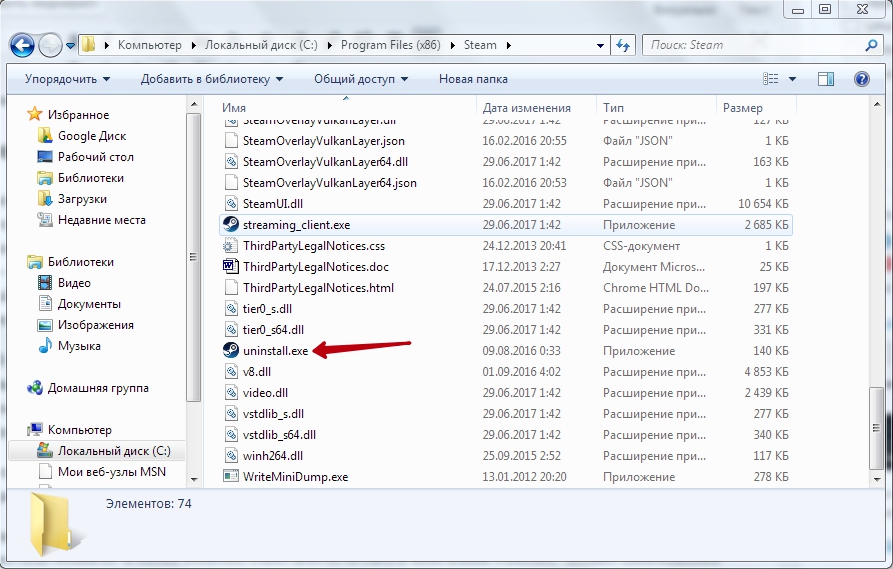
Здесь запускаем Uninstall, соглашаемся с удалением всего и … остаёмся без программы, что и было нашей целью, но и без игры, что совсем и не нужно было.
Второй приём деинсталляции этой игровой площадки сродни первому — уже средствами операционной системы. Снова открываем главное меню. Но теперь идём в Панель управления и в «Установку и удаление программ» (на некоторых версиях ОС — просто «Удаление программ»). В предлагаемом в окне списке находим Steam и нажимаем на кнопку «Удалить».
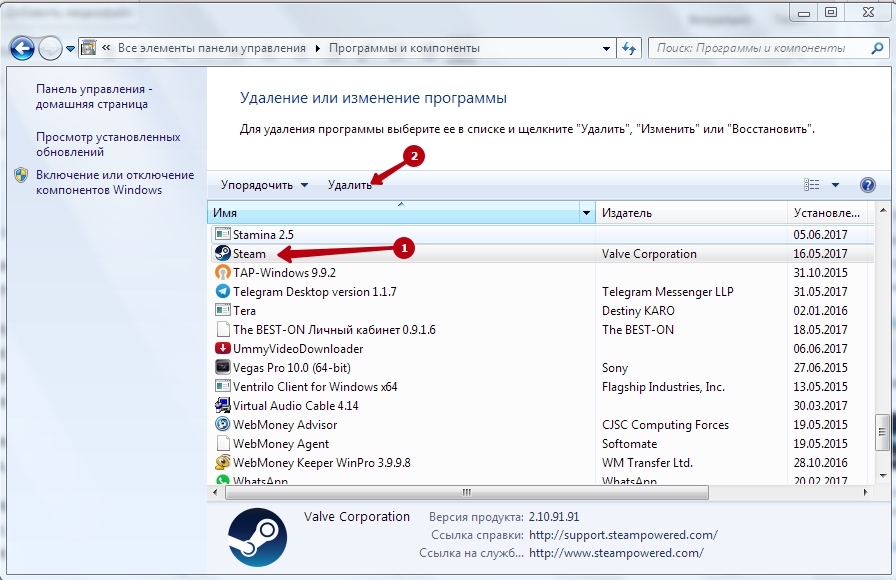
Снова соглашаемся с потерей всего. Заметьте, сколько при этом освобождается на диске места — прилично! Да, игры занимают и немало, уже одно это двигает вперёд.
СОВЕТ. Такие автоматические приёмы удаления успешно решают свою задачу, но работают не всегда чисто, иногда на диске (как правило, в папке Program Files) всегда остаётся ненужный «мусор», только занимающий место. По крайней мере, его нужно проверить в «Проводнике», и если он есть, то удалить уже «вручную», просто удалив в корзину. Только после этого и можно будет сказать, что такая задача, как удалить Steam, решена.
Стандартные средства удаления давно проверены и используются повсеместно. Но есть один маленький нюанс, когда эти средства и не работают — когда приложение было повреждено и его автоматическое удаление невозможно. При этом на экране появляется соответствующее сообщение. В этом случае возможны два пути:
- Или переставлять программу, чтобы её потом уже удалить «легально»;
- Или удалять вручную, через «Проводник», но сколько при этом может остаться «мусора»!
Более умные и бережливые приёмы удаления Steam
Так удалять хорошо, но, как говорится, нам такое удаление не совсем подходит — игры всё-таки желательно сохранить. Для этого делаем следующее. Запускаем «Проводник» (есть желание, можно воспользоваться и поиском, только здесь-то он зачем, что стрелять из пушек по воробьям и городить себе на голову «сервис»).
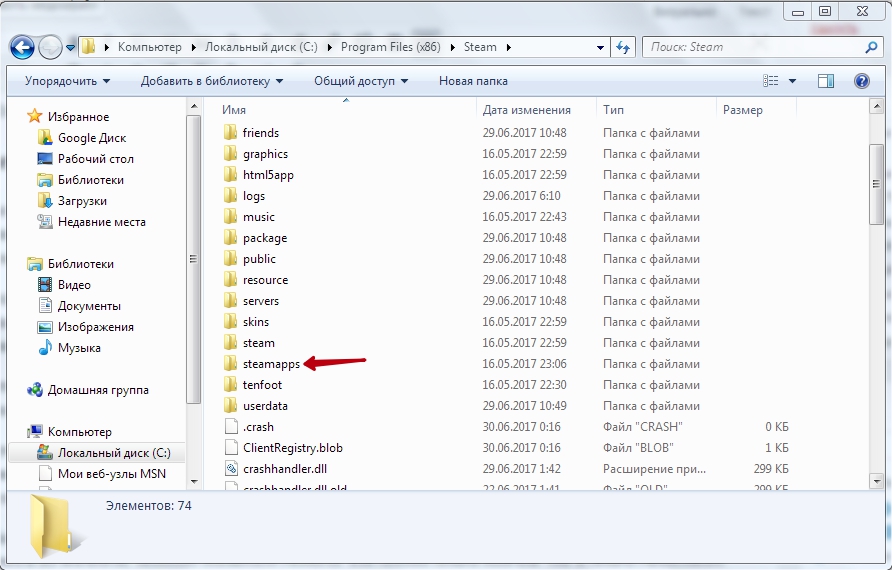
Переходим в папку, куда была поставлена программа. Если вы не морочили себе голову и при остановке соглашались со стандартными путями установки, то она находится на системном диске C: (конечно, системный может быть и любым другим) в папке Program Files (x86), в собственной папке Steam. Нас интересует папка SteamApps — в ней все игры и хранятся (Applications они для площадки, просто «Приложения»).
Копируем эту папку в любое другое место. Ввиду важности информации в ней (всё-таки, игры — «бешеный труд» не одного месяца), копируем на другой раздел винта и на флешку (в общем, любой съёмный носитель).
ВНИМАНИЕ. Если вы геймер со стажем, то директория может быть настолько большой, что просто не поместится на носитель, поэтому проверьте сначала, как общий объём файлов, так и объём свободного места на носителе. Само собой, должно хватать. Если не хватает, то вот хороший повод «прошерстить» все игры и, наконец, решить, какие нужны, а какие и нет.
Последних может набраться в этот «час X» очень прилично. Вот и пришёл повод к решительным действиям, на которые у вас не поднималась до сих пор рука.
Когда папка сохранена, теперь можно и приступать к стандартному удалению через Uninstall, которое уже было приведено. Заметим, многие игры теперь уже вы запустить не сможете, хотя некоторые вполне автономны и могут вас радовать и без Стима, но на такую возможность уже нужно проверять «лично» и каждую, может повезёт.
Работа с реестром
Не надо быть семи пядей во лбу, чтобы понимать — Steam очень широко работает с реестром. Собственно говоря, это даже не «вина» самой программы, это «вина» тех «подопечных» игр, которыми она руководит. Поэтому при удалении Steam желательно капитально и поработать с реестром. Если удаление проходило автоматически, то, в любом случае, не мешает проверить состояние веток реестра для Steam. Если же удаление проводится вручную, то в реестр нужно будет идти — «хочешь, не хочешь».
Итак, запускаем системную программу работы с реестром regedit.exe (она в каталоге Windows и входит в пакет стандартных обслуживающих программ, хотя в «Стандартных» её и не найдёшь, и особо она разработчиком не афишируется — уж слишком ответственное это дело, работа с системным реестром).
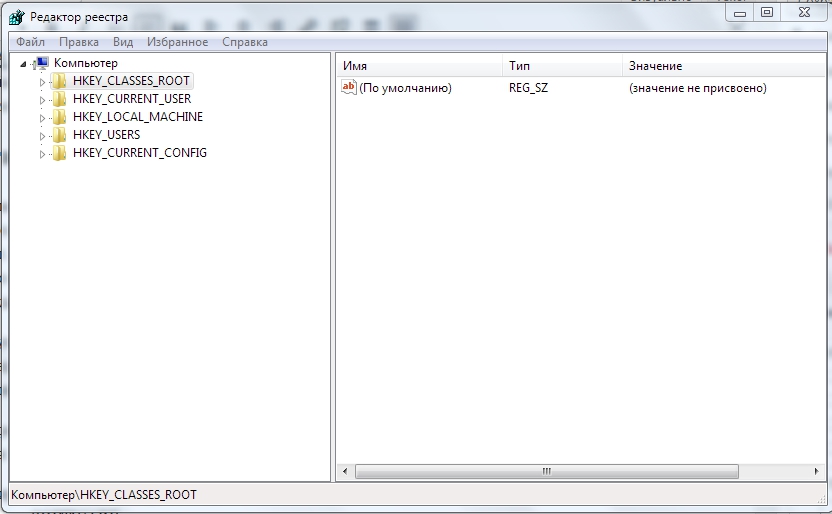
Порядок работы в реестре зависит от разрядности используемой операционной системы. Если она 32-разрядная:
- Выбираем раздел HKEY_LOCAL_MACHINE.
- В нём — SOFTWARE.
- Далее ветку — Valve.
- Вызываем контекстное меню Valve и в открывшемся окне выбираем «Удалить».
Если система 64-разрядная, то путь к Valve будет немного другой.
- Снова — HKEY_LOCAL_MACHINE.
- Снова — SOFTWARE.
- Но далее — Wow6432Node.
- Только теперь появится Valve.
- Снова вызываем контекстное меню Valve и снова — «Удалить».
- В этой системе нужно будет продолжить — переходим на HKEY_CURRENT_USER.
- Теперь — Software.
- Здесь тоже есть Valve.
- Вызываем у неё контекстное меню и тоже удаляем.
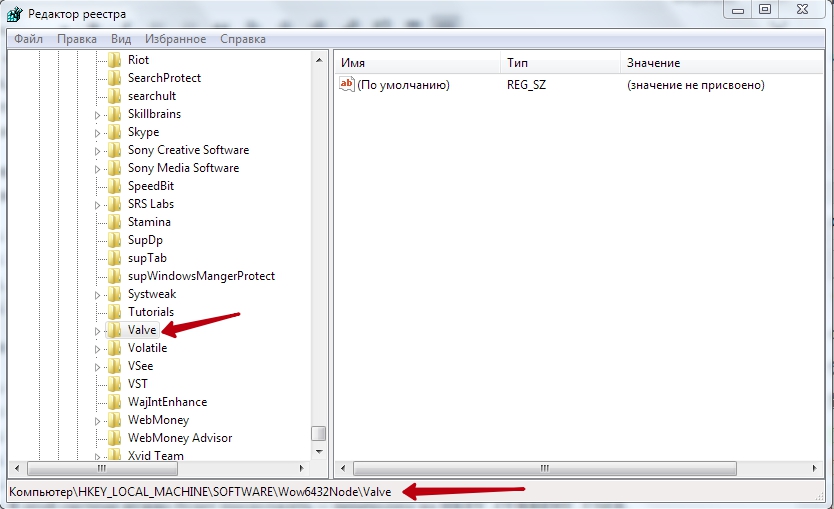
Специфика программного обеспечения типа Steam такова, что они могут размещать (часто — скрывать) информацию о себе в самых неизведанных «глубинах» реестра. Поэтому даём такой совет — просмотрите весь реестр с самой первой головной ветви и произведите поиск всех «вхождений» в реестр строк «Steam» и «Valve». Удалите все вхождения, от параметров до разделов. Только после этого можно будет сказать, что следов Стим на компьютере не осталось.
Удаление аккаунта Стима
Обращаем внимание: удаление площадки Steam — это ещё не удаление такой важнейшей составляющей, как ваш аккаунт на этой игровой площадке. Если требуется сделать и это, то лучше всего всё-таки обратиться к администрации игровой сети. При этом вас:
- Сначала предупредят о возможных последствиях и запросят согласия;
- Затем действительно всё очистят;
- В качестве завершающего аккорда у вас снова запросят о готовности распроститься с системой, если «Да», то ваш аккаунт будет удалён, и навсегда.
Можно уйти и системы и самостоятельно, «по-тихому». Просто сотрите все свои данные и не используйте. По истечении некоторого времени, видя, что вы не используете аккаунт, система сама его удалит.
Источник: nastroyvse.ru
Полное удаление или переустановка Steam с сохранением игр
Полностью удалить Steam с компьютера под управлением ОС Windows 10, 8 и 7 можно тремя способами. Подробнее о каждом из них ниже.
Обратите внимание, что вместо со Steam удалятся все игры, сохранения и загруженные дополнения. Эти файлы можно сохранить, скопировав папку C:Program Files (x86)Steamsteamapps в другое место (например, в корень) жесткого диска.

Путь к папке steamapps на вашем компьютере может отличаться. Кликните правой кнопкой мыши по ярлыку Steam и откройте свойства. В окне свойств посмотрите на рабочую папку – в ней и нужно искать steamapps.
Теперь займемся удалением Steam.
Частичное удаление
Таким способом мы удалим Стим, но оставим на компьютере его рабочие файлы и сэйвы.
1) Зайдите на своем компьютере в Панель управления;
2) В разделе «Программы» выберите «удаление программы»;
3) В появившемся списке программ выберите Steam, после чего нажмите на него двойным щелчком левой клавиши мыши, а затем подтвердите удаление.
Как сделать резервную копию?
Вероятнее всего, перед тем как удалить steam, вы захотите сохранить все настройки, скачанные игровые приложения и их локации (карты) и т.д. В особенности, если «расставание» с ним планируется ненадолго. В противном случае, сразу приступайте к деинсталляции (см. следующий подзаголовок)
Создать резерв можно разными способами. Рассмотрим каждый из них по отдельности.
Способ №1: сохранение всех пользовательских файлов (вручную)
1. Откройте директорию Стим:
C → Program Files → Steam
2. В папке «Steam» найдите и скопируйте подпапку «SteamApps»: щёлчок правой кнопкой по названию → Копировать (или нажмите сочетание клавиш — «CTRL» + «С»).
3. Перенесите скопированную подпапку на другой диск (рекомендуется!) или в другую директорию: нажмите «CTRL+V» или откройте контекстное меню правой кнопкой мыши и выберите «Вставить».
Также содержимое SteamApps можно резервировать выборочно (то есть копировать отдельные элементы). Она включает в себя следующие пользовательские директории и файлы:
(если на одном ПК в Cтиме играют несколько человек, каждый из них может сохранить именно свой аккаунт) →
→ → (папка скачанной и установленной игры) содержит:
- Download
— контент для мультиплеера; - Maps
— проинсталлированные или загруженные карты игрового мира; - Cfg
— настройки конфигурации и скрипты; - Save
— cохранения игр; - Materials
— скины и текстуры.
Способ №2: использование штатной функции
Примечание.
Стоит отметить, что данный вариант бэкапа не позволяет сохранять пользовательские файлы (cfg, save и др.)
1. Запустите клиент Стим.
2. В главном меню (в левом верхнем углу) клацните по разделу «Steam». А затем в открывшемся подменю выберите «Резервное копирование… ».
Внимание!
Если Вам нужно сделать обратную процедуру (сделать бэкап из имеющейся копии), включите, соответственно, функцию «Восстановить… ».
3. В дополнительном окне «Что вы хотите сделать?» убедитесь в том, что опция «Создать резервные… » включена.
5. Настройте процесс копирования: установите галочки возле приложений, чьи данные нужно сохранить.
7. Укажите раздел диска и папку для сохранения бэкапа: щёлкните «Обзор», после выбора кликните «Далее».
8. Дайте имя копии. Для запуска процедуры снова клацните «Далее», а по её завершении — «Готово».
Полное удаление
Полностью удаляем приложение со всеми рабочими файлами и save-файлами игр.
1) Откройте Пуск на компьютере;
2) В поиске впишите следующее слово (без кавычек) – «regedit»;
3) Далее идите по следующему пути – HKEY_LOCAL_MACHINESOFTWAREWOW6432Node;
4) Удалите папку Valve;
5) Теперь снова удалите папку Valve по пути – HKEY_CURRENT_USERSOFTWARE;
6) От клиента Steam на вашем компьютере больше не останется и следа.
Способ №2: блокировка
1. Откройте в приложении: Настройки → Аккаунт → Изменить пароль…
4. Дождитесь письмо от Стима.
5. Щёлкните внизу текста фразу — «пройдите по этой уникальной ссылке».
5. На новой странице войдите в учётную запись.
6. В меню кликом мышки укажите то, что вы не можете получить доступ к аккаунту (хоть у вас и есть учётные данные).
7. Скопируйте код. Он вам понадобится для восстановления учётной записи (на тот случай, если не удалось создать новую, или просто захотелось снова воспользоваться старым профилем).
8. Выберите способ сохранения верификационного кода (например, «Я записал… »).
9. Нажмите «Заблокировать аккаунт».
10. По завершении операции появится сообщение «Вы успешно заблокировали… ».
Комфортного пользования платформой!
Работая с игровой платформой Steam, многим пользователям, по разным причинам, приходится переустанавливать клиент программы. Чтобы никаких проблем не возникло, узнайте из этой статьи, как удалить Steam с компьютера полностью.
Удаляем Steam, но сохраняем игры
Чтобы удалить Steam без удаления игр, следует сохранить загруженные файлы библиотеки на жестком диске. Для этого перед удалением переместите в любую другую директорию папку SteamApps (именно в ней содержатся все файлы библиотеки). SteamApps находится по пути GamesSteamLibrarysteamapps. Просто скопируйте и вставьте эту папку куда-нибудь в другое место на рабочем диске D.
Также вы можете узнать, где хранится папка SteamApps, кликнув правой кнопкой мышки по ярлыку Steam, затем «Свойства», «Расположение файла». Здесь найдите папку SteamApps и переместите ее в другое место.
Теперь можете удалять Steam.
Важно! Все игры, купленные в Steam, привязаны к данной платформе. Поэтому без Стима ни одна из них не запустится.
Дополнение
Если вы думаете, как удалить Steam абсолютно и полностью с вашего компьютера, но при всем этом сохранить аккаунт, то давайте посмотрим, что может помочь вам в этом непростом деле. Вся проблема заключается в том, что после использования инсталлятора в системе остаются некоторые библиотеки и файлы. Без их поиска и очистки процесс нельзя считать завершенным.
Итак, что же может помочь нам? Для начала — реестр компьютера. Для этого нажмите Win + R, а затем выполните команду «regedit». Теперь в открывшемся окошке посетите «Правку», а оттуда загляните в «Поиск». Наберите в строчке «Steam» и начните проверку.
Когда она завершится, удалите то, что было обнаружено. Для этого достаточно кликнуть по строке правой кнопкой мышки, а потом выбрать необходимое вам действие. Вот теперь можно с уверенностью сказать, что вы справились с полным удалением Steam-клиента с компьютера. Но есть и еще один вариант развития событий.
Восстанавливаем игры
Закончив переустановку клиента, вы можете восстановить все игры. Для этого:
- Скопируйте папку SteamApps и вставьте ее по дефолтному пути (у вас должен быть GamesSteamLibrarysteamapps или что-то подобное)
- Зайдите в Steam — Библиотека.
- Выберите нужную игру и нажмите кнопку «Установить»
- Следуя дальнейшим указаниям, вы легко восстановите игру и все сохраненные данные.
- Игра проверит данные и целостность кэша за 5 минут.
- Игра восстановлена!
Поиск определенной игры можно осуществить в папке GamesSteamSteamAppscommon или GamesSteamLibrarysteamappscommon
Что это такое?
Steam — это программа, в которой можно хранить установленные игры. Конечно, многие из вас спросят о том, зачем где-то держать свои компьтерные игрушки, когда можно закинуть их все в одну папку и дальше радоваться жизни. Ответ прост: Steam одновременно является и интернет-магазином игр, при этом в продаже есть только виртуальные варианты, диск там купить невозможно. Конечно, это довольно удобно: купив игру, вы точно будете знать, что она не потеряется. Кроме того, с данной программой очень удобно играть в кооперативе.
Удаление аккаунта
Если вы хотите удалить не только клиент Steam, но и аккаунт, то вам придется воспользоваться помощью Службы поддержки. Для этого перейдите в службу поддержки Steam и заполните специальную форму, в которой укажите на английском языке, подтверждающие данные вашего аккаунта (ключи игр, если они есть, последние четыре цифры номера кредитной карты и т.д.) и сообщение, где должно быть указано, что вы хотите удалить аккаунт Steam. Спустя некоторое время вам должно прийти письмо на электронную почту от Valve.
Заявка на удаление аккаунта
Более простого способа удалить аккаунт Steam, к сожалению, нет.
Всё понравилось? Расскажи друзьям!
С компьютера (стандартно)
Что ж, начнем с вами разбираться в вопросе о том, как удалить Steam с компьютера. Сейчас мы рассмотрим с вами самый простой и популярный вариант. Это тот случай, когда у вас нет желания удалять аккаунт Steam. А вот сменить компьютер, или же на какое-то время избавиться от программы хочется. Речь идет об удалении агента, установленного на ваш ПК.
Первый вариант — это использование стандартного метода удаления. При помощи «Пуска». Первым делом посетите это меню. Теперь нажмите «Все программы». Найдите папку Steam и откройте ее.
Там должна быть надпись «Удалить Steam» (или Uninstall). Нажмите на эту строчку. Перед вами откроется окно, которое сообщит о том, что вы задумали определенное действие. Смело соглашайтесь со сказанным. Теперь достаточно просто нажимать «Далее».
Дождитесь окончания процесса. Теперь вы знаете, как удалить Steam с компьютера.
Распространённые вопросы-ответы
Возвращают ли потраченные деньги?
Компенсация по денежным средствам не предусмотрена в случае удаления профиля. Но можно запросить возврат по некоторым покупкам через поддержку. Подробности этой операции изложены на странице офсайта – https://store.steampowered.com/steam_refunds/.
Останется ли доступ к кошельку Steam?
Нет. После удаления учётки кошелёк и все имеющиеся на нём средства недоступны.
Можно повторно активировать ключи?
Нет. Активация ключей выполняется только один раз. В другом аккаунте их использовать нельзя.
Пошаговая инструкция
Чтобы переустановить Steam, не удаляя установленные игры, файлы сохранений и настроек программы, проделайте следующее:
Шаг 1. Закройте программу, если она открыта. Для этого кликните правой кнопкой мыши по ее иконке в системном трее и нажмите «Выход».
Шаг 2. Проверьте, не запущены ли у вас процессы Steam (особенно в том случае, если при запуске программы иконка в трее не появляется). Для этого запустите Диспетчер задач, кликнув правой кнопкой мыши по панели задач, и выберите соответствующий пункт (см. скрин).
Далее нажмите «Подробнее».
Затем перейдите на вкладку «Подробности».
Примечание: Скриншоты сделаны на Windows 10. В Windows 7 после запуска Диспетчера задач нужно перейти на вкладку «Процессы».
Теперь отсортируйте процессы по имени, кликнув по столбцу «Имя» (в Windows 7 столбец называется «Имя образа»).
Найдите процессы, имя которых начинается cо слова Steam.
Если таких процессов нет, переходите к следующему шагу. Если процессы присутствуют, завершите их. Для этого выделите процесс, нажмите «Снять задачу» и подтвердите ваше действие, выбрав команду «Завершить» в появившемся окне.
Примечание: в Windows 7 перед этим нужно сначала нажать на кнопку «Отобразить процессы всех пользователей».
Шаг 3. Перейдите в папку с программой и удалите все файлы и папки, кроме папок config, steamapps и userdata, а также файла Steam.exe. Также оставьте папки и файлы других программ, если клиент установлен не в отдельную папку (путь установки выглядит, например, C:Program Files).
Папка config содержит информацию о пользователе и некоторые настройки интерфейса программы, в папке steamapps находятся установленные игры и служебные файлы, позволяющие определить клиенту, установлена ли конкретная игра на компьютере, а в папке userdata лежат файлы настроек и сохранений для игр с поддержкой Steam Cloud, скриншоты и другие пользовательские данные.
Выделите все элементы нажатием Ctrl+A, затем, зажав клавишу Ctrl, левой кнопкой мыши снимите выделение с файлов и папок, которые необходимо оставить. После этого кликните правой кнопкой мыши по любому выделенному элементу и выберите «Удалить» (либо просто нажмите Delete на клавиатуре).
Совет 1: если у вас проблемы с авторизацией, попробуйте удалить папку config вместе с остальными элементами. В этом случае вам придется заново вводить пароль к аккаунту Steam после завершения переустановки.
Совет 2: если программа установлена не в отдельную папку, рекомендуем создать папку Steam в любом удобном месте, а затем в нее перенести (вырезать и вставить) файл Steam.exe вместе с папками config, steamapps и userdata.
Шаг 4. Убедитесь, что соединение с интернетом активно и запустите Steam с помощью ярлыка на рабочем столе или файла Steam.exe, оставшегося в папке. Программа начнет скачивание необходимых для работы файлов.
После завершения скачивания Steam запустится. Переустановка завершена.
Примечание: если вы все делали в соответствии с инструкцией (не удаляли папки config, steamapps и userdata), то ранее установленные игры не нужно будет переустанавливать (их можно запускать сразу), а настройки интерфейса останутся прежними. Останутся и файлы сохранений.
Интересные факты о Стиме
У нас в стране Steam называют «Браузер Valve». В какой-то степени эти люди правы, ведь Стим сделан для того, чтобы искать информацию о компании Valve и скачивать её. Но на взгляд 80% геймеров, это бесполезный проект. Они считают, что Стим создан для тех, кому попросту некуда девать деньги. Ведь в Steam для того, чтобы скачать игру , нужно заплатить и порой немало.
Но есть плюсы: игры, скачанные через Стим за деньги, не имеют ни вирусов, ни вредоносных ПО, они всегда лицензионные.
Но в некоторые игры, которые есть в Стиме, можно играть и без него. Например, все те же «Counter-Strike», «Halfe-Life». За эти игры можно не платить, их можно скачать с диска и спокойно играть в Интернете. Минус заключается в том, что за серверы игры никто не отвечает, однако все бесплатно.
Источник: huaweinews.ru